Windows 메모장으로 할 수 없었던 5 가지 사항

1. 시간과 날짜를 삽입하십시오
프레스 F5 또는 선택 편집하다 과 시간 / 날짜 메모장에 시간과 날짜를 자동으로 삽입합니다. 다음 우주선 여행에 보관할 모든 선장의 통나무를 편리하게 이용할 수 있습니다.
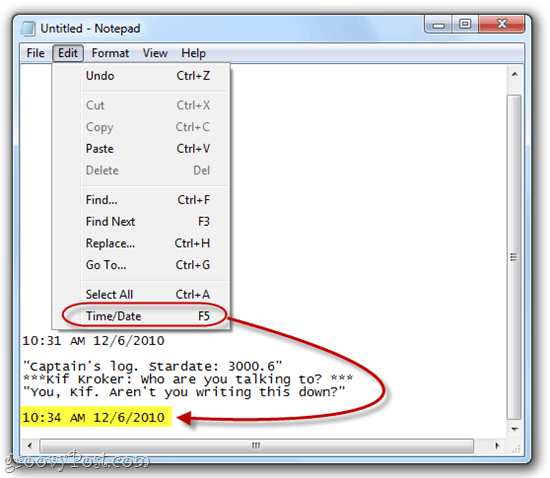
2. 오른쪽에서 왼쪽으로 읽는 순서로 전환
마우스 오른쪽 버튼으로 클릭 메모장에서 오른쪽에서 왼쪽으로 읽는 순서 텍스트가 표시되는 방식을 변경합니다. 아랍어 나 히브리어와 같이 오른쪽에서 왼쪽으로 읽는 언어로 입력 할 때 유용합니다. 스크린 샷에서 알 수 있듯이 오른쪽에서 왼쪽으로 읽는 언어로 입력하는 경우 문자와 단어의 순서 만 반대로 바뀝니다. 영어의 경우 문장 부호가 줄의 왼쪽에있는 것을 제외하고는 오른쪽 정렬 된 것처럼 정렬합니다.
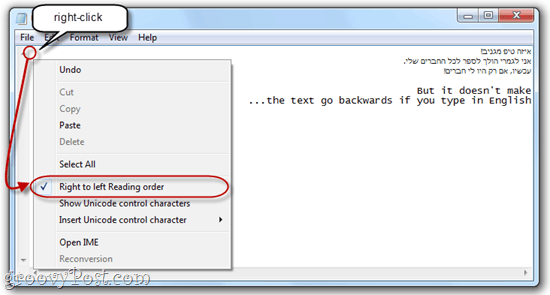
3. 파일을 열 때마다 타임 스탬프 삽입
새 .txt 파일을 작성하고 첫 번째 행의 맨 위에 다음을 삽입하십시오. .로그. 이제 메모장에서 파일을 열 때마다exe, 메모장은 다음 줄에 타임 스탬프를 자동으로 삽입합니다. 이는 로그 파일이 생성되는 스크립트 또는 기타 자동화 된 네트워크 작업이있는 경우에 유용합니다.
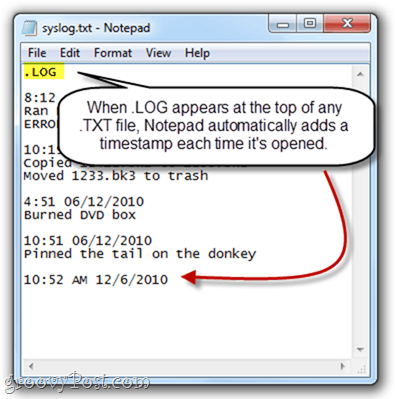
4. 메모장에서 머리글 및 바닥 글 사용자 지정
메모장에는 선의 워드 프로세서의 풍부한 텍스트 편집 기능이 없지만 인쇄를 위해 각 페이지에 머리글과 바닥 글을 추가 할 수 있습니다. 그렇게하려면 딸깍 하는 소리 파일 그리고 선택 페이지 설정. 여기에 머리글 과 보행인 상자. 여기에 일반 텍스트 또는 날짜, 시간, 페이지 번호 및 기타 정보를 자동으로 삽입하는 특수 문자를 입력 할 수 있습니다.
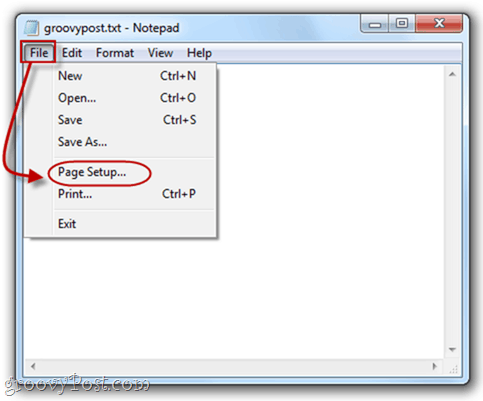
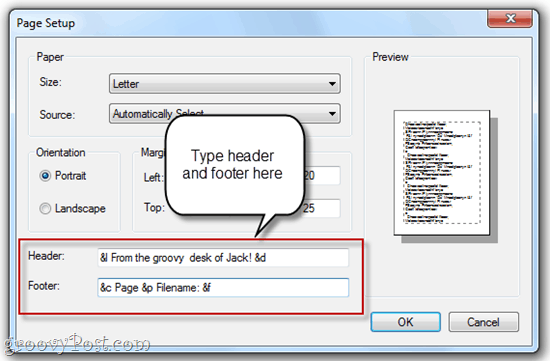
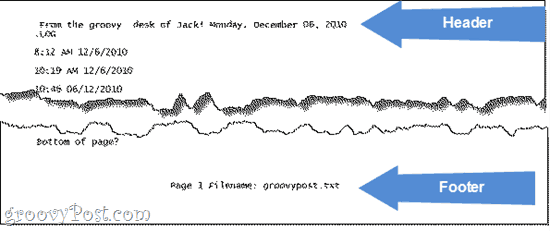
메모장 머리글 및 바닥 글에 사용할 수있는 특수 문자는 아래 차트를 참조하십시오.
| 산출 | 스페셜 캐릭터 |
| 데이트 | &디 |
| 타임 스탬프 | &티 |
| 페이지 번호 | &피 |
| 파일 이름 | &에프 |
| 앰퍼샌드 (&) | && |
| 왼쪽 맞춤 머리글 / 바닥 글 | &엘 |
| 머리글 / 바닥 글을 오른쪽 정렬 | &아르 자형 |
| 가운데 맞춤 머리글 / 바닥 글 | &씨 |
5. 특정 라인으로 이동
프레스 CTRL-G 또는 딸깍 하는 소리 편집하다 그리고 선택 이동… 텍스트 문서의 특정 줄로 이동합니다. 자동 줄 바꿈을 해제해야합니다 (딸깍 하는 소리 체재 그리고 선택 줄 바꿈이동) 기능이 작동합니다.
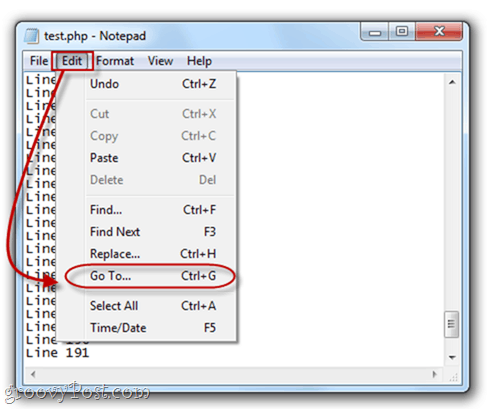
이를 위해 줄 번호를 지정할 필요가 없습니다.작동하면 메모장의 첫 번째 줄 번호는 1, 두 번째 줄은 2 등으로 번호가 매겨집니다. Notepad.exe를 사용하여 코드 또는 스크립트를 작성하고 브라우저에서 "642 번 구문 오류"와 같은 오류가 발생하는 경우이 방법이 도움이 될 수 있습니다. 그런 다음 Notepad.exe를 열고 CTRL-G 입력 642 문제의 코드 줄로 자동 이동합니다. 손으로 계산하는 것보다 훨씬 쉽습니다.
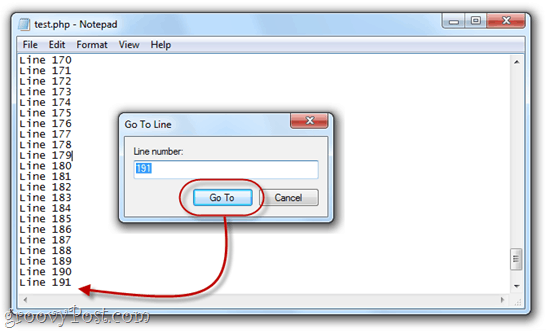
또한 CTRL-G를 처음 누르면필드의 숫자는 현재 줄 번호이며 텍스트 문서의 위치를 추적하는 데 도움이됩니다. 당신은 또한 라인과 열 번호를 볼 수 있습니다 클릭 전망 그리고 선택 상태 표시 줄.
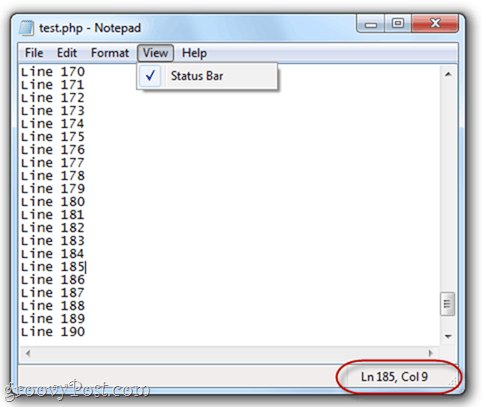
결론
메모장이 있습니다.exe는 생각보다 많은 것을합니다. Notepad ++와 같은 모든 기능을 갖춘 수준의 프로그램으로 확장 할 수는 없지만 일반 텍스트 편집을 위해 Notepad.exe를 사용하려는 경우 시간을 절약 할 수 있습니다.









![기능 팩 메모장 ++ 편집기로 메모장 교체 [groovyDownload]](/images/freeware/replace-notepad-with-feature-packed-notepad-editor-groovydownload.png)
코멘트를 남겨주세요